win11关机快捷键是什么 win11快速关机的方法分享
许多有经验的电脑用户通常会使用快捷键来关机,因为这样做更快速。一些用户希望学习关机快捷键。那么,在Win11操作系统中,关机的快捷键是什么?今天,小编在这就为大家整理了一下,不知道win11快速关机的方法的用户,不妨跟着小编一起来看看下面这篇文章吧,希望可以帮得上大家吧。

win11关机快捷键是什么
方法一:
使用“win+x”组合键打开菜单,然后选择“关机或注销”即可完成操作。
方法二:
使用“Alt+F4”快捷键,在弹出的窗口中选择“关机”,然后点击“确定”即可关闭电脑。
方法三:
1.首先在桌面上单击任务栏中央的“开始”图标。
2.在开始页面中,单击右下角的关机按钮。
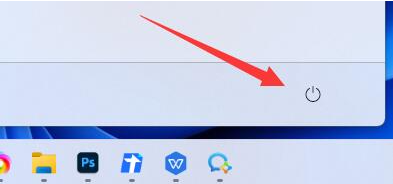
3.接着会出现三个选项,分别是“睡眠”、“关机”、“重启”,我们选择“关机”即可关机,如果需要重启则选择“重启”。
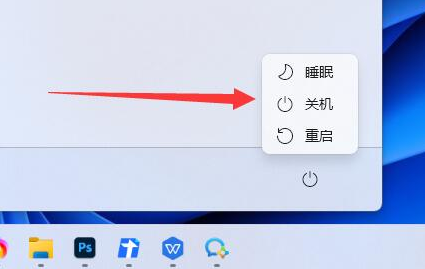
方法四:
1.右键单击桌面空白处,然后选择“新建”选项。
2.在弹出的菜单中选择“快捷方式”选项。
3.在“新建快捷方式”窗口中,输入“shutdown/s/t0”,然后点击“下一步”按钮。
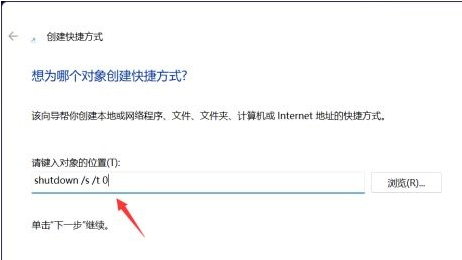
4.为新建的快捷方式输入名称,然后点击“完成”按钮。
5.右键单击新建的快捷方式,选择“属性”选项。
6.在“快捷方式”选项卡界面中,为快捷方式输入一个快捷键组合(例如CTRL+SHIFT+Q),然后点击“应用”按钮。
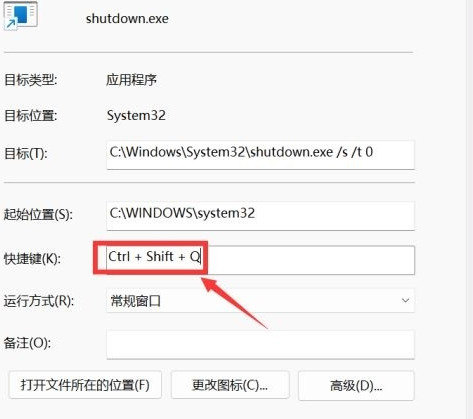
7.从此以后按下这个快捷键组合即可迅速关机了。
以上就是小编为大家整理的有关于win11快速关机的方法分享。
最新推荐
-
谷歌浏览器下载文件存储位置怎么修改

谷歌浏览器下载文件存储位置怎么修改?谷歌浏览器是一款开源的强大的浏览器,支持用户进行自定义的设置,那如果用 […]
-
火狐浏览器打不开该网页因为无法连接到服务器怎么解决

火狐浏览器打不开该网页因为无法连接到服务器怎么解决?火狐浏览器拥有强大丰富的功能,很受用户欢迎,但是有的用 […]
-
mac如何设置屏幕常亮不黑屏 mac不黑屏设置方法

mac如何设置屏幕常亮不黑屏?苹果电脑系统中很多功能也跟win系统类似,比如常用的亮度功能等,都可以通过调 […]
-
win11系统怎么和手机连接 win11连接手机功能

win11系统怎么和手机连接?在最新的win11系统中,微软提供了连接手机功能,通过win11系统与手机进 […]
-
win113d加速如何开启 win11怎么开启高性能模式

win113d加速如何开启?在电脑系统中,用户通过开启3d加速功能,可以让游戏显得更流畅,更好的展现图像效 […]
-
win10没有有效ip配置该怎么解决 Win10以太网没有有效的IP配置
win10没有有效ip配置该怎么解决?本地连接没有有效的IP配置的问题,其实是因为你的电脑无法正常获取到网 […]
热门文章
谷歌浏览器下载文件存储位置怎么修改
2火狐浏览器打不开该网页因为无法连接到服务器怎么解决
3mac如何设置屏幕常亮不黑屏 mac不黑屏设置方法
4win11系统怎么和手机连接 win11连接手机功能
5win113d加速如何开启 win11怎么开启高性能模式
6win10没有有效ip配置该怎么解决 Win10以太网没有有效的IP配置
7oppo手机允许安装未知应用在哪里设置 oppo允许安装未知来源
8win10电脑显示无法识别的usb设备怎么办 win10一直提示无法识别的usb设备
9steam加好友错误代码118解决方法
10怎么取消win10开机自检功能 win10关闭自检硬盘
随机推荐
专题工具排名 更多+





 闽公网安备 35052402000378号
闽公网安备 35052402000378号